Как установить Webmin на Debian 9
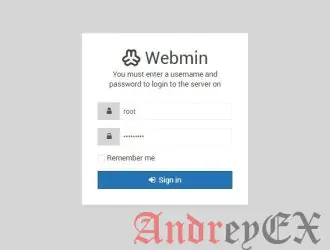
Мы покажем вам, как установить Webmin на Debian 9 VPS. Webmin — это веб-инструмент для настройки системы для Linux, и он поддерживается во многих дистрибутивах, таких как Debian, Ubuntu и CentOS. В этой статье мы покажем вам, как установить Webmin на Linux VPS под управлением Debian 9 в качестве операционной системы.
С помощью Webmin вы можете легко управлять системными службами, такими как HTTP-сервер Apache, сервер базы данных MySQL, службу поддержки BIND DNS, Sendmail / Postix и Dovecot и т. д., А также выполнять основные задачи администрирования системы, такие как добавление пользователей системы, мониторинг системных служб и пропускной способности, перезагрузка услуги, создание резервных копий, создание заданий cron и т. д. Он поставляется со многими стандартными модулями, и его можно легко расширить, включив дополнительные модули. Полный список стандартных модулей, которые поставляются с Webmin, вы можете найти здесь.
Webmin основан на Perl и работает как отдельный процесс. Номер порта по умолчанию, который используется для доступа к Webmin 10000. Кроме того, вы можете расширить функциональность Webmin, установив Virtualmin и Usermin. Virtualmin — это панель управления веб-хостингом, которая позволяет администратору сервера легко управлять веб-сайтами через веб-интерфейс. Это приятное расширение, если вы планируете размещать веб-сайты и службы электронной почты для нескольких доменных имен. С другой стороны, Usermin позволяет вам контролировать подмножество функций Webmin, таких как приложения электронной почты, а также другие задачи уровня пользователя.
1. Установите Webmin на Debian 9
Чтобы установить Webmin на свой Debian VPS, вам необходимо иметь root-доступ к серверу. Подключитесь к своему серверу через SSH и обновите системное программное обеспечение, прежде чем переходить к следующим шагам.
apt-get update && apt-get upgrade
Нажмите Y, затем нажмите кнопку Enter, системное программное обеспечение будет обновлено через несколько мгновений.
Когда это будет завершено, вам необходимо добавить репозиторий Webmin. Вы можете сделать это, используя следующую команду:
nano /etc/apt/sources.list.d/webmin.list
Конечно, вы можете использовать любой текстовый редактор вместо nano, чтобы создавать и редактировать файл /etc/apt/sources.list.d/webmin.list. Добавьте следующую запись:
deb http://download.webmin.com/download/repository sarge contrib deb http://webmin.mirror.somersettechsolutions.co.uk/repository sarge contrib
Затем сохраните файл и закройте его.
Следующим шагом будет импорт ключа GPG для репозиториев. Выполните следующие команды:
wget http://www.webmin.com/jcameron-key.asc apt-key add jcameron-key.asc
После добавления ключа GPG вам необходимо обновить список пакетов
apt-get update
Если все в порядке, вы можете продолжить установку Webmin на своем Debian 9 VPS
apt-get install webmin
Установка займет несколько минут.
2. Управление Webmin на Debian 9
После завершения установки хорошо знать, как вы можете управлять сервисом Webmin. Чтобы запустить службу Webmin, выполните следующую команду на терминале:
systemctl start webmin
Чтобы остановить службу Webmin, вы можете использовать следующую команду:
systemctl stop webmin
Чтобы перезапустить службу, вы можете запустить следующую команду:
systemctl restart webmin
Чтобы проверить статус службы Webmin, выполните следующую команду:
systemctl status webmin
Чтобы включить службу Webmin при загрузке системы, выполните следующую команду:
systemctl enable webmin
3. Доступ к Webmin на Debian 9
Служба Webmin доступна на порту 10000 поэтому вы можете использовать любой веб-браузер для доступа к интерфейсу Webmin. Откройте веб-браузер и введите IP-адрес своего сервера :10000 и нажмите Enter. Полный URL-адрес:
https://IPADDRESS:10000
Конечно, вам нужно заменить IP-адрес в URL-адресе на ваш IP-адрес вашего сервера. Ваш браузер будет жаловаться на то, что соединение небезопасно, но вы можете игнорировать это предупреждение, принять самоподписанный сертификат SSL, предоставленный панелью управления, и перейти к экрану входа в систему. Вы можете использовать rootкак имя пользователя, так и пароль root.
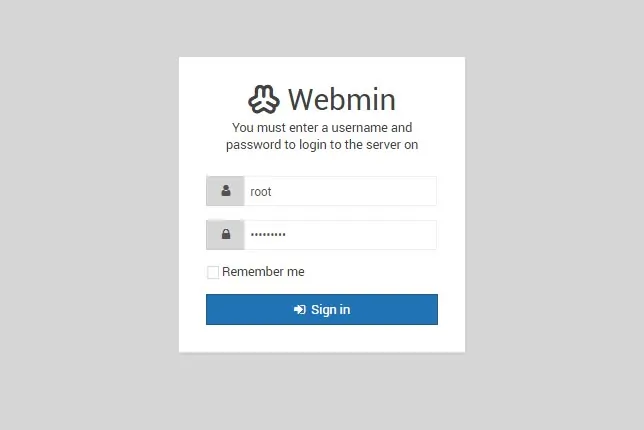
4. Отключите Webmin при загрузке системы.
Если вы хотите, чтобы Webmin отключился при загрузке системы, выполните следующую команду:
systemctl disable webmin
5. Удалите Webmin на Debian 9
Если по какой-либо причине Webmin не подходит для ваших нужд, вы можете легко удалить пакет Webmin. Чтобы удалить Webmin, вы можете использовать следующую команду:
apt-get --purge remove webmin
Это остановит службу и удалит файлы Webmin с вашего сервера. Он также удалит конфигурации Webmin, поэтому перед продолжением удаления убедитесь, что у вас нет ничего важного.
Редактор: AndreyEx





